Nota
O acesso a esta página requer autorização. Pode tentar iniciar sessão ou alterar os diretórios.
O acesso a esta página requer autorização. Pode tentar alterar os diretórios.
Tal como a experiência do PC Windows começa com o ambiente de trabalho, Windows Mixed Reality começa com a home page. O Windows Mixed Reality casa utiliza a nossa capacidade inata de compreender e navegar em locais 3D. Com o HoloLens, a sua casa é o seu espaço físico, mas com auscultadores envolventes, a sua casa é um local virtual.
A sua casa também é onde irá utilizar o menu Iniciar para abrir e colocar aplicações e conteúdos. Pode preencher a sua casa com conteúdos de realidade mista e multitarefas ao utilizar várias aplicações ao mesmo tempo. As coisas que coloca em sua casa permanecem lá, mesmo que reinicie o seu dispositivo.
Menu Iniciar
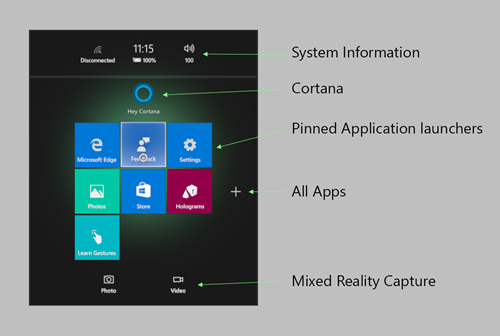
O menu Iniciar consiste em:
- Informações do sistema (estado da rede, percentagem da bateria, hora atual e volume)
- Cortana (em headsets envolventes, um mosaico Iniciar; no HoloLens, na parte superior de Iniciar)
- Aplicações afixadas
- O botão Todas as aplicações (sinal de adição)
- Botões de fotografia e vídeo para captura de realidade mista
Alterne entre as aplicações afixadas e as vistas Todas as aplicações ao selecionar os botões de adição ou subtração. Para abrir o menu Iniciar no HoloLens, utilize o gesto de abrir. Num headset envolvente, prima o botão do Windows no comando.
Iniciar aplicações
Para iniciar uma aplicação, selecione-a em Iniciar. O menu Iniciar irá desaparecer e a aplicação será aberta no modo de colocação, como uma janela 2D ou um modelo 3D.
Para executar a aplicação, terá de colocá-la em casa:
- Utilize o olhar ou o comando para posicionar a aplicação onde pretender. Ajustar-se-á automaticamente (em tamanho e posição) para estar em conformidade com o espaço onde o coloca.
- Coloque a aplicação com o toque de ar (HoloLens) ou o botão Selecionar (headsets envolventes). Para cancelar e trazer de volta o menu Iniciar, utilize o gesto de abrir a mão ou o botão do Windows.
As aplicações 2D, criadas para ambiente de trabalho, dispositivos móveis ou Xbox, podem ser modificadas para serem executadas como aplicações envolventes de realidade mista com a API holographicSpace. Uma aplicação envolvente leva o utilizador para fora de casa e para uma experiência envolvente. Os utilizadores podem regressar a casa com o gesto de abrir a mão (HoloLens) ou premindo o botão do Windows no comando (auscultadores envolventes).
As aplicações também podem ser iniciadas através de uma API aplicação-a-aplicação ou através da Cortana.
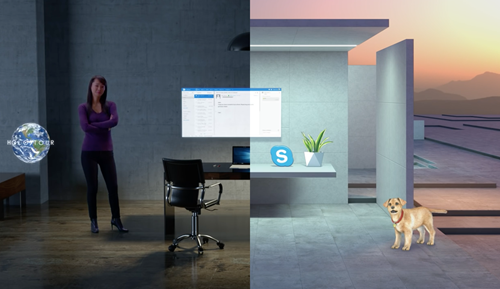
Mover e ajustar aplicações
Selecione Ajustar na barra de aplicações para revelar controlos que movem, dimensionam e rodam conteúdos de realidade mista. Quando tiver terminado, selecione Concluído.
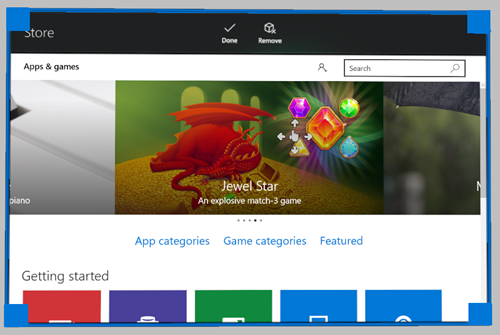
Aplicações diferentes podem ter outras opções na barra de aplicações. Por exemplo, o Microsoft Edge tem opções de Deslocamento, Arrastar e Zoom .
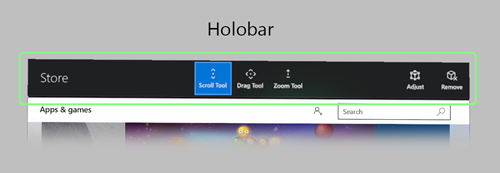
O botão Anterior navega novamente para ecrãs visualizados anteriormente na aplicação. Irá parar quando chegar ao início das experiências apresentadas na aplicação e não navegar para outras aplicações.
Navegar pela sua casa
Com o HoloLens, move-se pelo espaço físico para se deslocar pela sua casa.
Com auscultadores envolventes, pode levantar-se e andar por aí na sua área de jogo para se deslocar numa área semelhante no mundo virtual. Para percorrer distâncias mais longas, utilize o manípulo no controlador para "andar" virtualmente ou pode utilizar a teletransporte para saltar imediatamente distâncias mais longas.
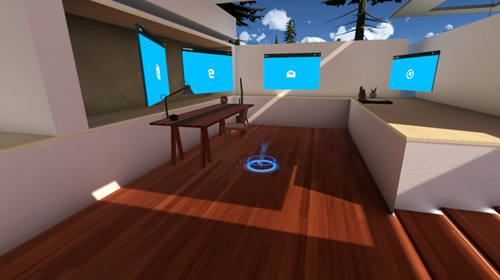
Para teletransportar:
- Apresente o reticle de teletransporte.
- Utilizar comandos de movimento: prima o manípulo para a frente e mantenha-o nessa posição.
- Utilizar um comando Xbox: prima o manípulo esquerdo para a frente e mantenha-o nessa posição.
- Utilizar um rato: mantenha premido o botão direito do rato (e utilize a roda do rato para rodar a direção que pretende enfrentar quando teletransportar).
- Coloque o retântico onde pretende teletransportar.
- Utilizar comandos de movimento: incline o controlador (no qual está a segurar o manípulo para a frente) para mover o reticência.
- Utilizar um comando Xbox: utilize o olhar fixo para mover o reticlo.
- Utilizar um rato: mova o rato para mover o reticlo.
- Solte o botão para teletransportar onde o reticência foi colocado.
Para virtualmente "walk:"
- Utilizar comandos de movimento: clique para baixo no manípulo e mantenha premido e, em seguida, mova o manípulo na direção em que pretende "andar".
- Utilizar um comando Xbox: clique no manípulo esquerdo e mantenha premido e, em seguida, mova o manípulo na direção em que pretende "andar".
Suporte de entrada de headset envolvente
Windows Mixed Reality auscultadores envolventes suportam vários tipos de entrada para navegar na Windows Mixed Reality casa. O HoloLens não suporta entradas de acessórios para navegação, uma vez que anda fisicamente e vê o seu ambiente. No entanto, o HoloLens suporta entradas para interagir com aplicações.
Comandos de movimento
A melhor experiência Windows Mixed Reality será com Windows Mixed Reality comandos de movimento que suportam o controlo de seis graus de liberdade utilizando apenas os sensores nos auscultadores - não são necessárias câmaras ou marcadores externos!
Comandos de navegação disponíveis em breve.
Gamepad
-
Manípulo esquerdo:
- Prima sem soltar o manípulo esquerdo para a frente para abrir o reticente de teletransporte .
- Toque no manípulo para a esquerda, direita ou para trás para se mover para a esquerda, direita ou para trás em pequenos incrementos.
- Clique no manípulo esquerdo sem soltar e, em seguida, mova o manípulo na direção em que pretende "andar".
- Toque no manípulo direito à esquerda ou à direita para rodar a direção que está a enfrentar em 45 graus.
- Premir o botão A seleciona e age como o gesto de toque de ar .
- Premir o botão Guia apresenta o menu Iniciar e funciona como o gesto de abrir a mão .
- Premir os acionadores à esquerda e à direita permite-lhe ampliar e reduzir uma aplicação de ambiente de trabalho 2D com a qual está a interagir em casa.
Teclado e rato
Nota: Utilize a Tecla Windows + Y para alternar entre controlar o ambiente de trabalho do PC e o Windows Mixed Reality casa.
Na casa Windows Mixed Reality:
- Premir o botão esquerdo do rato seleciona e age como o gesto de toque de ar .
- Se premir o botão direito do rato, é apresentado o reticle de teletransporte .
- Premir a tecla Windows no teclado apresenta o Menu Iniciar e funciona como o gesto de abrir a mão .
- Ao observar uma aplicação de ambiente de trabalho 2D, pode clicar com o botão esquerdo do rato para selecionar, clicar com o botão direito do rato para apresentar os menus de contexto e utilizar a roda do rato para deslocar (tal como no ambiente de trabalho do PC).
Cortana
A Cortana é a sua assistente pessoal no Windows Mixed Reality, tal como no PC e telemóvel. O HoloLens tem um microfone incorporado, mas os headsets envolventes podem necessitar de hardware adicional. Utilize a Cortana para abrir aplicações, reiniciar o seu dispositivo, procurar itens online e muito mais. Os programadores também podem optar por integrar a Cortana nas suas experiências.
Também pode utilizar comandos de voz para navegar pela sua casa. Por exemplo, aponte para um botão (utilizando o olhar ou um controlador, dependendo do dispositivo) e diga "Selecionar". Outros comandos de voz incluem "Ir para casa", "Maior", "Menor", "Fechar" e "Encarar-me".
Loja, Definições e aplicações do sistema
Windows Mixed Reality tem várias aplicações incorporadas, tais como:
- Microsoft Store para obter aplicações e jogos
- Hub de Comentários para submeter comentários sobre o sistema e as aplicações do sistema
- Definições para configurar as definições do sistema (incluindo atualizações de rede e do sistema)
- Microsoft Edge para procurar sites
- Fotografias para ver e partilhar fotografias e vídeos
- Calibragem (apenas HoloLens) para ajustar a experiência do HoloLens ao utilizador atual
- Learn Gestures (HoloLens) ou Learn Mixed Reality (headsets envolventes) para saber mais sobre como utilizar o seu dispositivo
- Visualizador 3D para decorar o seu mundo com conteúdo de realidade mista
- Mixed Reality Portal (ambiente de trabalho) para configurar e gerir os auscultadores envolventes e transmitir em fluxo uma pré-visualização em direto da vista no headset para que outras pessoas possam ver.
- Filmes e PROGRAMAS de TV para ver 360 vídeos e os filmes e programas de TV mais recentes
- Cortana para todas as suas necessidades de assistente virtuais
- Ambiente de trabalho (headsets envolventes) para ver o monitor de ambiente de trabalho num headset envolvente
- Explorador de Ficheiros ficheiros e pastas do Access localizados no seu dispositivo